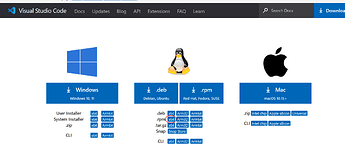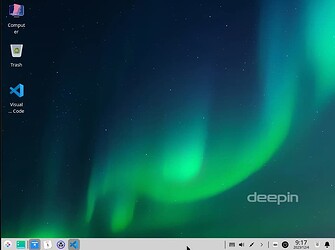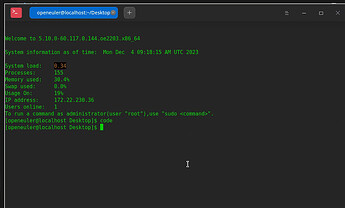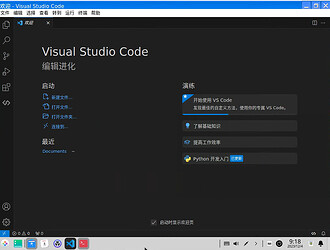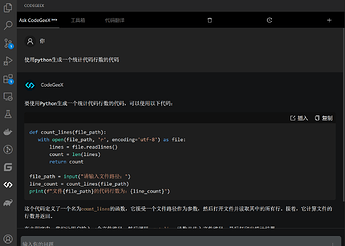1、基础环境准备
今天我们使用EulerLauncher在openEuler的桌面模式,体验一下codeGeex强大的代码解析和生成能力,考虑到大家通常使用PC机开发,所以本次在windows x86 PC环境下进行部署,我的电脑配置如下大家仅做参考:
电脑型号 华硕 System Product Name
操作系统 Windows 11 专业版 (64位)
CPU 英特尔 13th Gen Core i9-13900KF 二十四核
主板 华硕 ROG STRIX Z790-A GAMING WIFI
内存 32GB(6400 MHz / 6400 MHz)
主硬盘 2000 GB (三星 NVMe Samsung SSD 990 PRO 2TB)
显卡 英伟达 NVIDIA GeForce RTX 4090 (24564 MB)
显示器 IPS2022 HDMI (32位真彩色 / 180Hz)
声卡 HECATE G2 GAMING HEADSET HECATE G2 GAMING HEADSET
网卡 英特尔 Intel(R) Wi-Fi 6E AX210 160MHz
2、EulerLauncher环境搭建
为什么不直接用qemu、Hyper-V
相信大家最初都会有个问题,为什么不直接用qemu、Hyper-V,当前主流桌面操作系统上提供相关开发资源(虚拟机、容器等)的便利性和稳定性是影响openEuler开发者体验的重要因素,尤其是对于对开发资源受限的个人及高校开发者openEuler开发体验影响更为明显。
另外常见的虚拟机管理平台有诸多局限性,如VirtualBox需要下载体积庞大的ISO镜像,同时需要进行操作系统安装等相关操作,WSL无法提供真实的openEuler内核,绝大多数虚拟机管理软件目前对Apple Sillicon芯片支持尚不完善且众多软件需要付费等,这些都极大的降低了开发者的工作效率。
EulerLauncher是什么?
EulerLauncher是由openEuler社区技术运营团队及基础设施团队孵化的开发者工具集,相当于对主流桌面操作系统中的虚拟化技术(LXD、HyperV、Virtualization framework)等技术进行有机整合,使用openEuler社区官方发布的虚拟机、容器镜像,为开发者在Windows、MacOS、Linux上提供统一的开发资源(虚拟机、容器)发放和管理体验,提升主流桌面操作系统上openEuler开发环境使用的便利性和稳定性,有效提升开发者体验。
而且在我与社区大佬交流过程中了解到,EulerLauncher在下个版本会不断提升易用性降低使用门槛,例如提供UI界面、支持导入导出镜像,挂卷等重磅功能,大家敬请期待~
EulerLauncher安装部署
本次教程主要针对x86 PC机进行部署,详细部署文档可以参考 Eulerlauncher安装部署,
我这边做一些简要的补充,还有一些注意点
- 下载win版本的软件,我下载的是EulerLauncher-v0.3-Win-x64.zip
- 该软件不用安装,桌面解压后右键点击
eulerlauncherd.exe,选择以管理员身份运行,点击后eulerlauncherd.exe将以守护进程的形式在后台运行,具体看右下角是否出现EulerLauncher的log小图标 - 当前EulerLauncher还不具备虚拟环境stop后自动拉起,如果重启机器或者中途断开后还是需要到HyperV中start下,预计这个问题下个版本解决
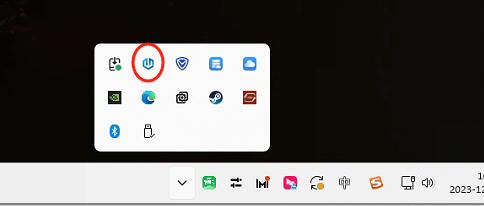
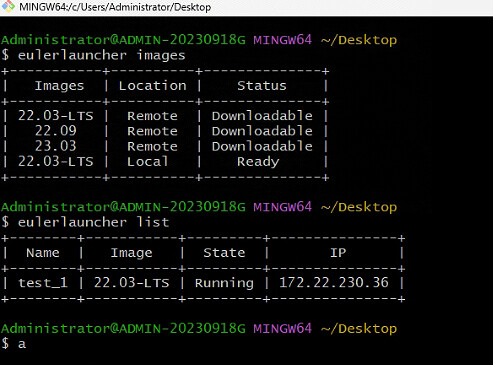
openEuler桌面模式部署
本次以22.03-LTS,安装统信的DDE桌面为例,指导文档请参考在 openEuler 上安装 DDE,
这里注意下,正常按照官方指导是无法启动桌面的,还需要执行
yum install xorg-x11-drivers -y
最后重启即可
dde 桌面无法使用 root 账号登陆,安装 dde 时内置了openeuler 用户,此用户的密码为 openeuler
3、在openEuler系统安装使用 VSCode
下载 vscode
进入 vscode 官网,下载 vscode 得到最新版本的安装文件 code-1.84.2-1699528436.el7.x86_64.rpm
点击上图按钮进行下载,本次安装环境为 x86_64, 所以选择 64bit,如果当安装环境为 aarch64, 选择ARM64
安装 vscode
在终端使用 rpm 命令(也可以使用 dnf 或 yum)安装 vscode:
rpm -ivh code-1.84.2-1699528436.el7.x86_64.rpm
vscode 运行
通过 dde 图形化界面进入系统,可双击 vscode 图标启动:
也可以通过在命令行终端使用 code 命令启动:
4、安装CodeGeex插件
[CodeGeeX](CodeGeeX - A Multilingual Code Generation Tool - CodeGeeX)是多语言代码生成模型,支持包括代码生成和补全、注释生成、代码翻译、智能问答等能力,插件安装很简单,直接在左侧vscode商店进行搜索,安装,然后注册登陆就可以了
跑一个demo
例如,我们用ai生成一个统计代码行的程序